Как да видите и изчистите дейността си извън Facebook
Facebook е известен с начина си на работа на Big Brother . Без значение какво правите в интернет, тази компания изглежда знае всичко и изглежда няма начин да се скриете от дългата й ръка, която не се интересува от нашата поверителност. Въпреки че ни е трудно да повярваме, че Facebook ще промени подхода си, има някои добри новини, които бихме искали да споделим с вас. Наскоро Facebook представи нова опция на своята платформа, наречена "Off-Facebook Activity" , която ви позволява да видите и изтриете част от информацията, която компанията има за вас. Освен това, това включва и данни, които Facebook е споделил или придобил от други уебсайтове и приложения, които използвате и в същото време използвате(Facebook)API(APIs) и услугите на Facebook . Ето как да видите и изчистите своята „Активност извън Facebook:“("Off-Facebook Activity:")
Как да получите достъп до вашата активност извън Facebook
Отворете уеб браузъра си и се удостоверете във вашия акаунт във Facebook(Facebook) . След това щракнете или докоснете малкия бутон с форма на стрелка в горния десен ъгъл на уеб страницата.

В менюто, което се показва, щракнете или докоснете Настройки(Settings) .

На страницата с настройки(Settings) на Facebook изберете „Вашата информация във Facebook“("Your Facebook Information") от опциите отляво.
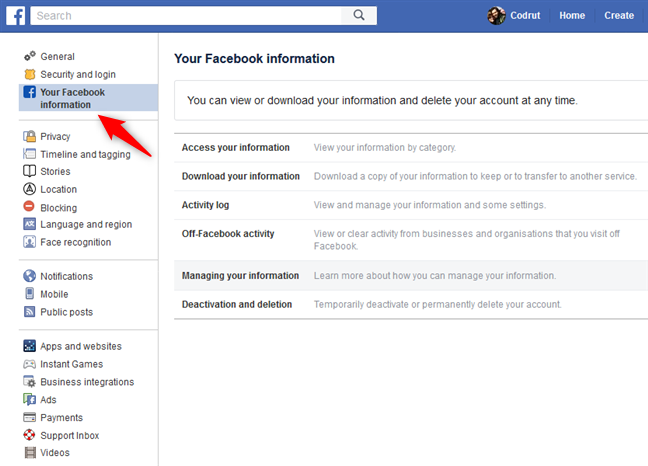
От дясната страна на страницата трябва да намерите раздел, наречен „Активност извън Facebook("Off-Facebook activity) . “ Ако прочетете информацията до нея, ще откриете, че „Активност извън Facebook“("Off-Facebook activity") ви позволява да „Преглеждате или изчиствате дейността от фирми и организации които посещавате извън Facebook." ("View or clear activity from businesses and organizations that you visit off Facebook.")Щракнете или докоснете Преглед(View) .
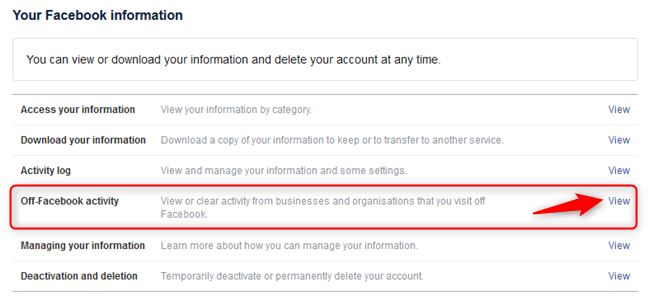
СЪВЕТ:(TIP:) За да улесните нещата, можете да използвате и тази директна връзка: Off-Facebook Activity .
Как да видите вашата активност извън Facebook
Facebook зарежда страницата за активност извън Facebook(Off-Facebook activity) . На него можете да прочетете малко за това какво означава дейност извън Facebook(off-Facebook activity) и за какво теоретично се използва от компанията. Прочетете подробностите, ако желаете, и след това щракнете или докоснете връзката „Управление на вашата дейност извън Facebook“("Manage your off-Facebook activity") от дясната страна на страницата.

Предишното действие зарежда нова страница, наречена „Вашата активност извън Facebook“. ("Your off-Facebook activity.")На този етап, в зависимост от вашите настройки за сигурност, Facebook може да ви помоли да въведете отново паролата за акаунта си. След това можете да видите всички приложения и уебсайтове, които са споделили информация за вас с Facebook .
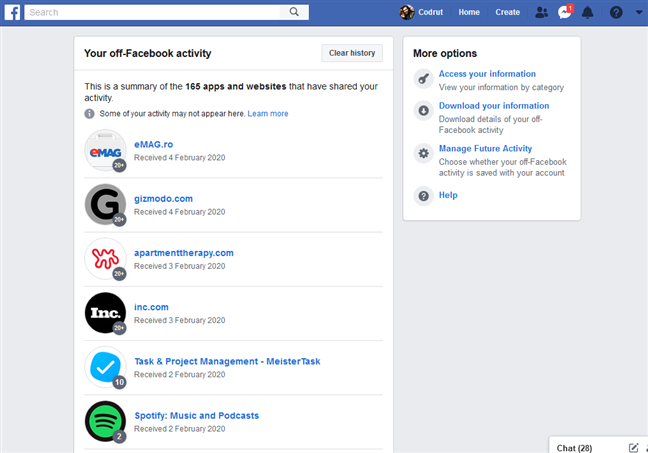
Можете също да щракнете/докоснете върху уебсайт или приложение, ако искате да знаете каква информация е споделил за вас с Facebook . Тази информация включва дейността ви в това приложение или на този уебсайт: колко пъти сте взаимодействали с него, кога сте влезли с помощта на Facebook и как Facebook е получил информация за вас от това приложение или уебсайт. Доста е страшно, ако си помислите колко приложения и уебсайтове използват API(APIs) на Facebook (известни още като бизнес инструменти), които могат да ви проследяват, дори ако нямате акаунт във Facebook !

За да видите някои подробности, щракнете или докоснете всеки от видовете информация, събирана от Facebook . Например, ако щракнете или докоснете връзката за взаимодействия, научавате, че взаимодействията могат да означават всякакъв вид дейност, която сте имали на този уебсайт или приложение. Взаимодействията могат да означават, че сте отворили приложения, влезли сте с Facebook , посетили уебсайт, потърсили нещо, добавили нещо към списъка си с желания или кошницата, направили сте покупка или дори дарение. Това е практически всичко, което може да се използва от Facebook , за да ви показва „подходящи реклами“.
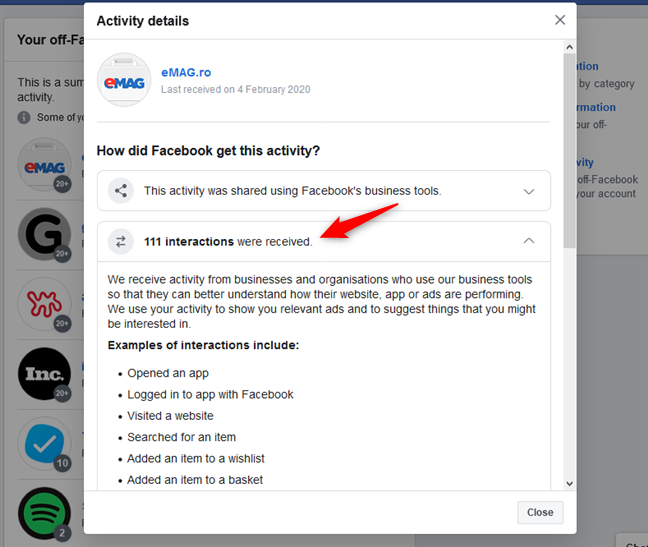
Как да изключите бъдеща активност от приложение или уебсайт, така че Facebook да не го свърже с вашия акаунт
За всяко приложение и уебсайт можете да превъртите надолу, докато стигнете до края на подробностите за активността(Activity details) му . Там, в секцията, наречена „Какво можете да направите“,("What can you do,") можете да намерите връзка, която гласи „Изключване на бъдеща активност от [приложение или уебсайт]“.("Turn off future activity from [App or Website].")

Ако щракнете или докоснете връзката „Изключване на бъдеща активност от [App or Website]“("Turn off future activity from [App or Website]") , Facebook спира да свързва акаунта ви с информацията, събрана от този уебсайт или приложение.
Това обаче не означава, че той също спира да го събира – той все още събира всичко, което може за вас, но трябва да спре да го използва, за да ви доставя „подходящи реклами“ въз основа на тази информация. Не изглежда, че е истинска точка, но е по-добре от нищо. Ако искате да продължите, щракнете или докоснете Изключване(Turn Off) .
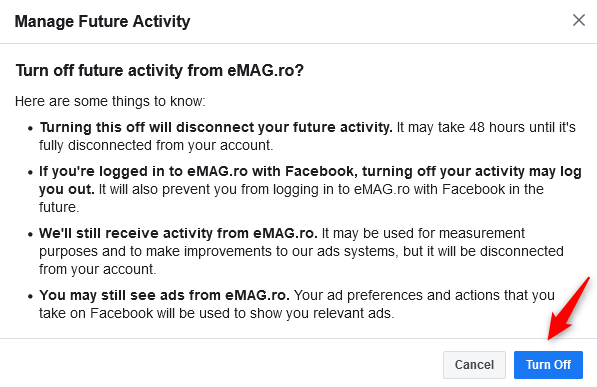
След това Facebook ви казва, че бъдещата ви активност на този уебсайт или приложение вече не се проследява. Въпреки това, може да отнеме до 48 часа, докато предишната ви дейност бъде прекъсната от акаунта ви
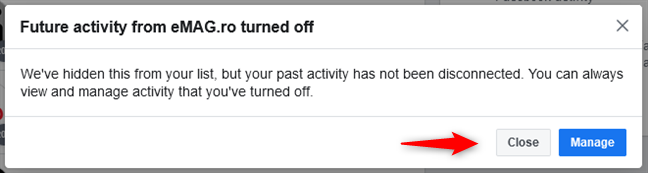
Как да изчистите дейността си извън Facebook(Off-Facebook)
Ами ако искате да премахнете цялата си активност извън Facebook(off-Facebook activity) ? В такъв случай се върнете на страницата „Вашата дейност извън Facebook“("Your off-Facebook activity") и щракнете или докоснете бутона Изчистване на историята(Clear history) от горната част на страницата.
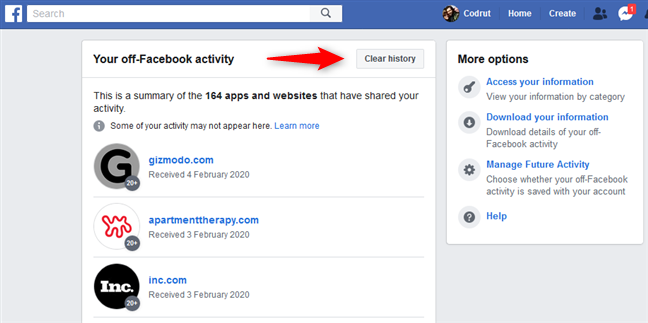
Както се очаква, Facebook ви предупреждава, че ако решите да „изчистите дейността си извън Facebook от акаунта си“,("clear your off-Facebook activity from your account,") тогава:
- Историята на вашата активност ще бъде прекъсната от вашия акаунт, въпреки че Facebook все още получава вашата активност от приложения и уебсайтове в бъдеще (вижте следващия раздел на това ръководство, за да видите как да деактивирате и това)
- Може да сте излезли от приложения и уебсайтове, в които сте се удостоверили с вашия акаунт във Facebook(Facebook)
- Все още ще виждате същия брой реклами и всяко действие, което предприемете във Facebook , все още ще се използва за показване на „подходящи реклами“.
Така или иначе, ако не искате Facebook да запази етикета ви с име върху цялата информация, която е събрал за вас в миналото, натиснете бутона Изчистване на историята(Clear history) .
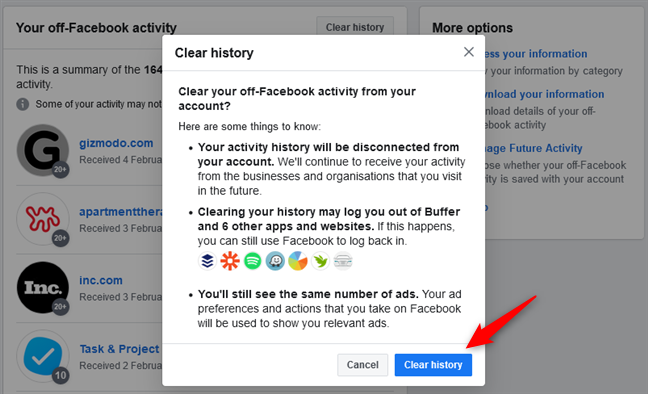
Ако сте избрали да изчистите историята си, Facebook вече ви казва, че я няма.
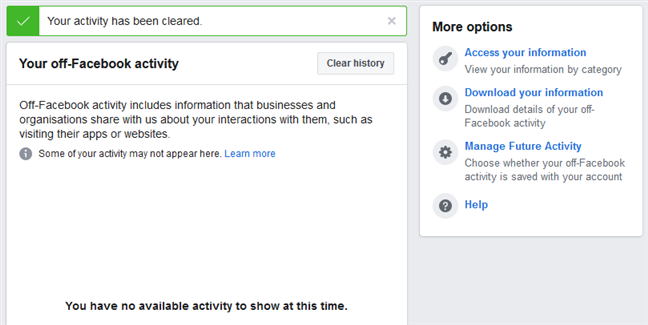
Как да се уверите, че Facebook не свързва вашата активност извън Facebook с вашия акаунт
Следва частта, в която се опитвате да се уверите, че Facebook няма да свърже вашата Off-Facebook активност(Off-Facebook Activity) с вашия акаунт в бъдеще (предпочитаме да кажем опитайте, защото никога не знаете дали Facebook наистина прави това, което казва). Върнете се към страницата „Вашата дейност извън Facebook“("Your off-Facebook activity") , щракнете или докоснете връзката Управление на бъдеща активност(Manage Future Activity) от страничната лента „ Още опции(More options) “ вдясно. Като алтернатива, следвайте тази връзка(follow this link) , за да стигнете директно до настройката „Бъдеща дейност извън Facebook“ .("Future off-Facebook activity")

Сега кликнете или докоснете „Управление на бъдеща дейност“("Manage Future Activity") още веднъж.

На следващата страница деактивирайте превключвателя „Бъдеща дейност извън Facebook“ .("Future off-Facebook activity")
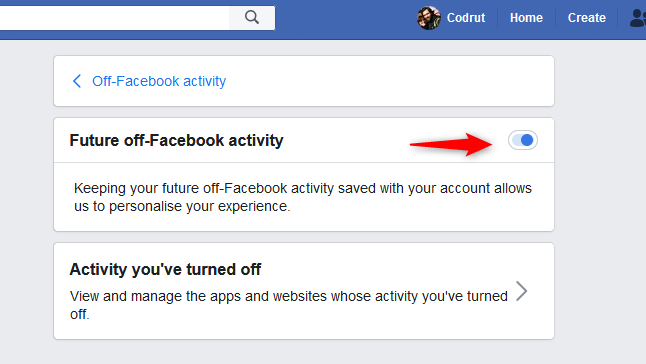
Прочетете предупрежденията, които Facebook показва и, ако все пак искате да изключите акаунта си във Facebook(Facebook) от всяка бъдеща дейност, която може да имате в други уебсайтове или приложения, натиснете бутона Изключване(Turn Off) .

Без съжаления! 🙂
Искахте ли(Did) просто да видите дейността си извън Facebook, или също така искахте да я изчистите напълно?
Аз самият признавам, че не харесвам начина, по който Facebook проследява всяко мое движение. Разбирам, че иска да ни проследява в социалната си мрежа и дори в другите приложения, които Facebook притежава, като Whatsapp , например. Прилоша ми обаче колко информация събира Facebook за нас на други уебсайтове и приложения, които нямат много общо с Facebook . Просто е ужасно! Чувствате ли същото? Освен това, ако имате какво да добавите към тази статия, не се колебайте да оставите коментар в раздела по-долу.
Related posts
Как да блокирате отдалечен работен плот на вашия компютър с Windows -
ASUS AiProtection: включено или изключено? Подобрете сигурността на вашия рутер!
Как да конфигурирате настройките на прокси сървъра в Windows 10 -
Как да добавите и използвате VPN в Windows 10 (всичко, което трябва да знаете) -
Настройте вашия TP-Link Wi-Fi 6 рутер като VPN сървър -
Как да блокирате злонамерени сайтове на вашия ASUS Wi-Fi рутер -
Актуализирайте Windows 10 от друг компютър в локалната мрежа или интернет
Сигурност за всички - Преглед на ExpressVPN 6 за Windows
Как да промените ограниченията на честотната лента за актуализации на Windows 10 -
Блокирайте достъпа на приложения и игри до интернет със защитната стена на Windows Defender
Прости въпроси: Какво представлява защитната стена на Windows и как да я включите или изключите?
Преглед на Bitdefender Box 2: Защита на домашната мрежа от следващо поколение!
Как да нулирате настройките на защитната стена на Windows (4 метода)
Как да проектирате безжично към телевизор или монитор от Android, като използвате Miracast
Прокси срещу VPN: Кога да се използва прокси сървър и кога да се използва VPN? -
3 начина за промяна на DNS настройките в Windows 10
Сигурност за всички - Преглед на GlassWire. Красивият инструмент за наблюдение на мрежата!
Как да заразите вашия компютър с Windows, докато сърфирате в мрежата за безплатни неща
8 стъпки за максимална сигурност на вашия рутер ASUS или ASUS Lyra mesh WiFi
Как да докладвате за порно за отмъщение във Facebook
